电脑开机密码忘记了怎么取消。相信很多人都会设置开机密码,却不知道开机密码怎么取消。还有的人设置了开机密码,过段时间连自己都不记得了,那该怎么办?现在就让小来给大家......
2017-05-09 200 电脑故障解决
电脑用户在使用打印机电子设备的一定不少,不过在使用的过程中,有用户使用打印机的时候,在Win7系统中提示“spoolsv.exe应用程序错误,会被windows关闭”错误窗口,出现这样的提示就导致打印机无法正常使用。其实这样的情况主要是打印机相关服务没有开启所引起的,那么可以按照以下的方法将printspooler服务启动即可,这里就给大家介绍下具体的操作方法。
推荐:一键重装系统
具体的解决方法/步骤:
1、打开电脑之后,点击“开始”菜单,找到里面的【运行】选项,直接点击打开。
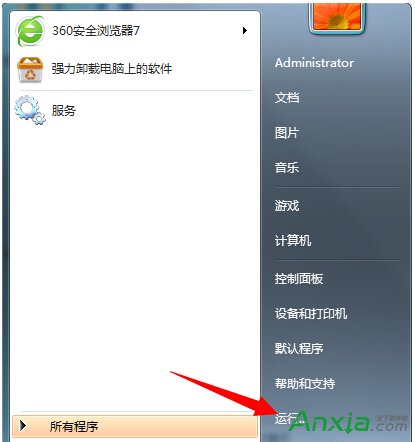
2、在弹出运行对话框里面输入【regedit】命令字符,点击确定之后就可以打开注册表编辑器。
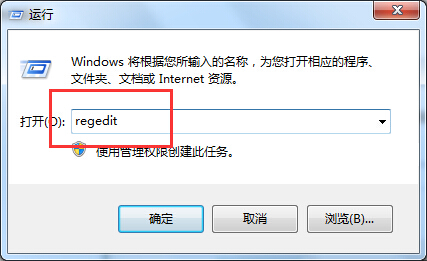
3、进入注册表之后,直接打开下面的选项:【HKEY_LOCAL_MACHINE\SYSTEM\Control\print\Environments\Drivers】。
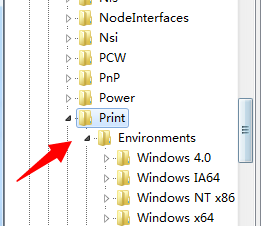
4、在Drivers选项下面,找到【Version-3】之后点击右键,直接将其删除。
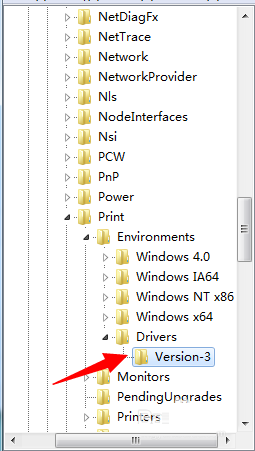
5、注册表修改完毕之后,再输入services.msc命令字符,点击确定之后进入服务。
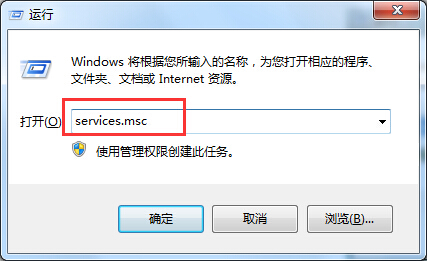
6、在服务选项里面找到【printspooler】,双击直接打开。
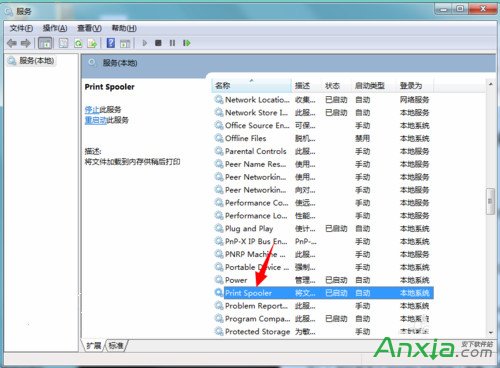
7、进入属性对话框,单击把printspooler服务启动,启动类型直接修改为自动。
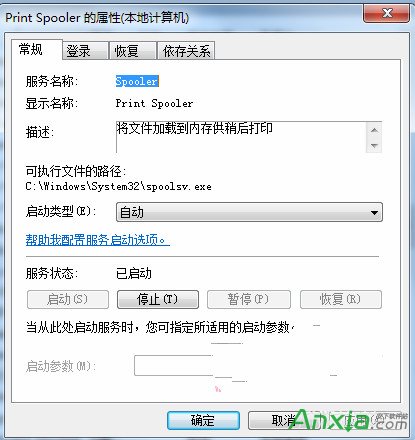
按照以上的方法将printspooler服务启动后,那么使用打印机遇到spoolsv.exe应用程序错误也就轻松的解决,打印机也能正常使用了。
标签: 电脑故障解决
相关文章

电脑开机密码忘记了怎么取消。相信很多人都会设置开机密码,却不知道开机密码怎么取消。还有的人设置了开机密码,过段时间连自己都不记得了,那该怎么办?现在就让小来给大家......
2017-05-09 200 电脑故障解决

有时候使用电脑的时候可能会听到来自电脑嗡嗡的声音,相信很多使用朋友们都有遇到过,尤其是那些年龄较大或者长时间没有进行清理的电脑,噪音尤其之大,有时候这种噪音已经严......
2016-07-26 200 电脑故障解决

电源是电脑主机的动力基地,是电脑主机配件的动力源泉,电源输出的电流好坏,直接影响电脑主机配件的性能和使用寿命。如果将CPU比作电脑的心脏,则电源就是整台电脑主机的血液......
2016-07-26 200 电脑故障解决

在夏天室内的温度过高,很容易造成CPU温度升高,很容易造成电脑蓝屏或者死机的问题,那么怎样才能防止CPU温度过高的问提呢? 台式电脑CPU温度过高的解决方法 1、最好把不重要或者不......
2017-05-11 200 电脑故障解决

大家都知道硬盘是存储电脑数据的必要工具,如果没有硬盘,那么电脑就无法正常的使用,所以,为了大家的数据安全,大家需要保护好硬盘,避免硬盘出现各种数据丢失问题。可是,......
2016-08-31 200 电脑故障解决